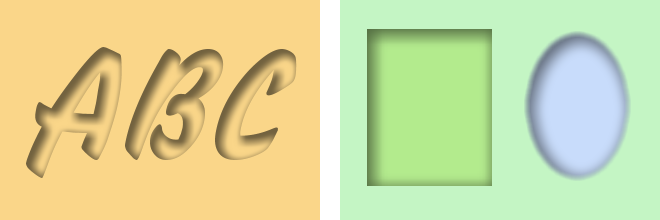
いわゆる「内側ドロップシャドウ」の作り方です。 内側に影を落とすことで、その部分が凹んでいるように見えます。 左上のように、ロゴにも応用できます。
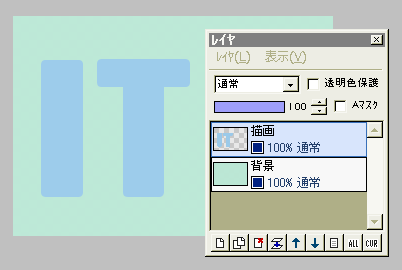
ここでは、内側ドロップシャドウの基本的な作り方を説明します。
まず影を落としたい部分は、背景などその他の部分と、別のレイヤになっている必要があります。
左の例では、文字を入れたレイヤを「描画」レイヤとしました。
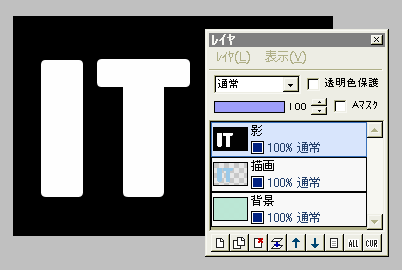
この描画レイヤを複製し、「影」と名前を変えます。
影レイヤに対し、「フィルタ」⇒「アルファ操作」⇒「アルファ値からグレイスケール作成」を実行します。
このフィルタは、不透明な部分ほど明るく(白く)なるので、左図のようになりますね。
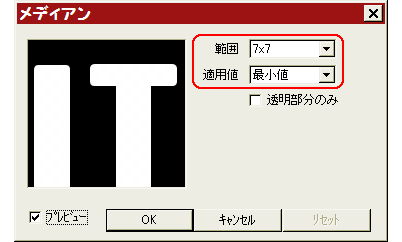
このまますぐにぼかしをかけても、影が十分につかないので、暗い部分を少し大きくしておきます。
「フィルタ」⇒「メディアン」を最小値7×7で実行します。
(もし、文字などが細くて7×7だとつぶれてしまう場合は、5×5にしてください)
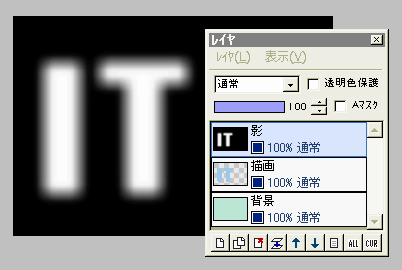
「フィルタ」⇒「ぼかし」⇒「ガウスぼかし」を、適当な強さで実行します。
文字の場合は、少し形が残るくらいがいいでしょう。
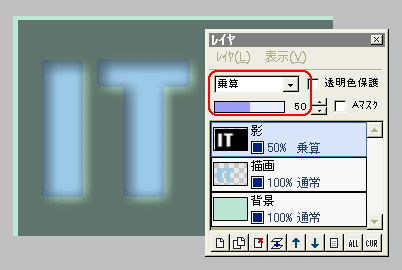
影レイヤの合成モードを「乗算」にし、不透明度を50くらいまで下げて、下のレイヤが見えるようにします。
移動ツールに切り替えて、影レイヤの位置を調整しましょう。
普通パソコンの世界では、左上から光がさしていることになっているので、右下に少し動かすといいでしょう。
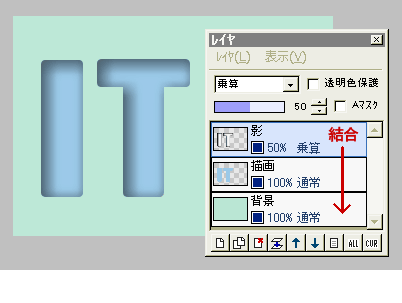
位置が決まったら、影レイヤに対し、「フィルタ」⇒「アルファ操作」⇒「下のレイヤの値をコピー」を実行します。
描画レイヤの不透明度がそのまま反映されて、内側だけに影が残ります。
必要なら影レイヤの不透明度を調整し、「レイヤ」⇒「表示レイヤをすべて結合」して保存します。
なお背景と描画レイヤの色が似ている場合は、背景を非表示にして作業すると、見やすいです。
最後に背景も表示させてから、レイヤを結合してください。